南方CASS土方量计算
南方CASS方格网计算土方量流程总结.

南方CASS方格网计算土方量流程总结.南方CASS方格网计算土方量流程总结一、方格网计算由三个要素组成:计算范围+原地面标高数据文件+完成面标高三角网二、计算范围计算范围一定要用复合线(PL)画,且最后闭合(CAD按c闭合);三、生成原地面标高数据文件要将原地面标高生成高程点坐标数据文件(*.dat),方法有以下2种:1、对有坐标数据(X,Y,H)的,直接在记事本上按以下格式(序号,编码,Y,X,H)操作:1,,Y,X,H2,,Y,X,H……….另存为*.dat文件。
2、对于CAD图上有原地面标高的,可以直接在图上导出来建立数据文件(*.dat)步骤:工程应用——高程点生成数据文件——无编码文件;注意:原地面高程点所在图层不要有完成面标高存在,否则计算结果不准确!四、生成完成面标高三角网文件要将完成面标高生成三角网文件(*.sjw)1、首先要生成完成面标高数据文件(*.dat),步骤同上生成原地面标高数据文件;2、接着生成三角网:第一步:建立DTM模型,可以由已有设计标高数据文件或图面高程点生成。
步骤:等高线——建立DTM——(由已有数据文件或图面高程点生成);第二步:建立三角网并生成三角网文件;步骤:等高线——三角网存取——写入文件(*.sjw)五、方格网法计算过程步骤:工程应用——方格网法土方计算——确定范围——高程点数据文件*.dat(原地面)——三角网文件*.sjw(完成面)。
特别注意问题:1、计算范围一定要是复合闭合线;2、对于直接在CAD导出标高数据生成文件时候,原地面标高数据和完成面标高数据不要在同一图层。
土方量计算一、方格网法Cass7.0软件中的方格网法,需要提供计算区域的“高程点数据坐标文件”作为计算的依据,其具体计算操作如下:首先是导入“高程点坐标数据文件”,然后选择设计面:1)、当设计面为平面时,需要输入“目标高程”,在“方格宽度”一项中输入你需要设置的方格网规格,例如输入20m则为才用20m×20m方格网进行土方计算;2)、当设计面为斜面时,有“基准点”和“基准线”两种方法,其原理是相同的,只是计算条件不同而已。
1、南方cass计算土方量的方法

南方cass计算土方量的方法一、展顶面高程点打开图纸→绘图处理→展高程点→按键盘上的空格键→打开dat数据文件→按键盘上的空格键。
二、把底面高程转为三角网(sjw)文件(当底面高程为统一标高时,不需要转成三角网文件)1、如果有底高程的dat数据文件:文件,新建图形文件,等高线,建立DTM,点坐标数据文件名后面的三个点,打开后辍名为dat的底面高程数据文件。
此时软件会自动在坐标数据文件名的文件夹里形成后辍为.sjw的三角网文件。
2、如果没有底高程的dat数据文件:2.1、“指定点”生成数据文件方法:工程应用→定点生成数据文件→输入比例尺默认确定→输入要生成的dat文件名→保存→用鼠标左键点指定高程点的位置→输入地物代码(空格默认)→输入此处的高程→输入点号(输入:1,后面空格默认累加)→(同样的方式输入其它点)→按ESC返回--是否删除点位标记(否)。
2.2、“等高线”和“高程点”转换成数据文件方法:略三、画出计算范围的闭合线工具→画复合线→画出计算土方的范围闭合线(如果图中有闭合的范围线,则不用画)。
四、方格网计算土方量1、工程应用,方格网法土方计算,用鼠标点选计算范围2、打开后辍名为dat的顶面高程数据文件(顶面高程.dat)。
3、点选三角网文件,打开后辍名为sjw的底面高程文件(底面高程.sjw)。
4、当底面高程为统一标高时,不需要点选三角网文件,直接输入平面标高:5、输入方格网的宽度:大面积一般输入10米、小面积一般输入5米。
6、确定方格网起始位置:在方格网的底下用鼠标左键点一下,向右侧水平位置再用鼠标左键点一下。
如果需要展现的方格网与图纸的倾斜方向一致,打开对象捕捉,鼠标左键点第一个交点,鼠标左键再点一下与倾斜方向平行的另一个交点。
7、窗口出现总填方与总挖方。
南方CASS计算土方量的方法
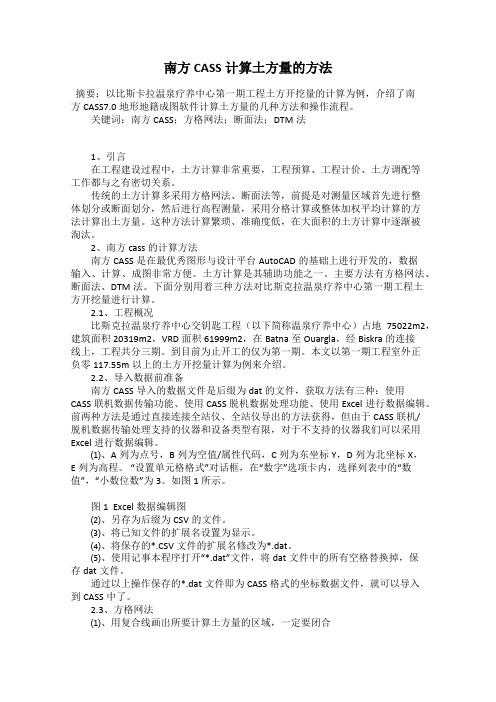
南方CASS计算土方量的方法摘要:以比斯卡拉温泉疗养中心第一期工程土方开挖量的计算为例,介绍了南方CASS7.0地形地籍成图软件计算土方量的几种方法和操作流程。
关键词:南方CASS;方格网法;断面法;DTM法1、引言在工程建设过程中,土方计算非常重要,工程预算、工程计价、土方调配等工作都与之有密切关系。
传统的土方计算多采用方格网法、断面法等,前提是对测量区域首先进行整体划分或断面划分,然后进行高程测量,采用分格计算或整体加权平均计算的方法计算出土方量。
这种方法计算繁琐、准确度低,在大面积的土方计算中逐渐被淘汰。
2、南方cass的计算方法南方CASS是在最优秀图形与设计平台AutoCAD的基础上进行开发的,数据输入、计算、成图非常方便。
土方计算是其辅助功能之一。
主要方法有方格网法、断面法、DTM法。
下面分别用着三种方法对比斯克拉温泉疗养中心第一期工程土方开挖量进行计算。
2.1、工程概况比斯克拉温泉疗养中心交钥匙工程(以下简称温泉疗养中心)占地75022m2,建筑面积20319m2,VRD面积61999m2,在Batna至Ouargla,经Biskra的连接线上,工程共分三期。
到目前为止开工的仅为第一期。
本文以第一期工程室外正负零117.55m以上的土方开挖量计算为例来介绍。
2.2、导入数据前准备南方CASS导入的数据文件是后缀为dat的文件,获取方法有三种:使用CASS联机数据传输功能、使用CASS脱机数据处理功能、使用Excel 进行数据编辑。
前两种方法是通过直接连接全站仪、全站仪导出的方法获得,但由于CASS联机/脱机数据传输处理支持的仪器和设备类型有限,对于不支持的仪器我们可以采用Excel进行数据编辑。
⑴、A列为点号,B列为空值/属性代码,C列为东坐标Y,D列为北坐标X,E列为高程。
“设置单元格格式”对话框,在“数字”选项卡内,选择列表中的“数值”,“小数位数”为3。
如图1所示。
图1 Excel数据编辑图⑵、另存为后缀为CSV的文件。
南方cass计算土方量的方法

南方cass计算土方量的方法嘿,朋友们!今天咱来唠唠南方 CASS 计算土方量的那些事儿。
你说这土方量计算啊,就好比咱做饭的时候要掌握好调料的用量一样重要。
南方 CASS 呢,就是咱手里的一把“好勺”。
先来说说这数据准备吧,就像准备食材一样,得齐全、新鲜。
地形数据得准确无误,不然就像做菜少了盐一样,没滋味。
把那些等高线啦、高程点啦都整得明明白白的。
然后呢,就是构建三角网。
这三角网就像是搭房子的架子,得稳稳当当的。
它把那些数据都串起来,形成一个立体的网,这样才能算得准呐。
接下来就是计算啦!南方 CASS 就像个聪明的小算盘,噼里啪啦就把土方量给算出来了。
它能根据你给的条件和数据,精确地算出到底有多少土方。
你想想,要是没有南方 CASS 这么个好帮手,咱得费多大劲去手算呀。
那不得算得头晕眼花,还不一定准呢!好比盖房子,要是土方量算错了,那房子不就盖歪了嘛。
所以说,这南方 CASS 计算土方量可太重要了,咱可得好好用它。
再比如说挖个池塘,你得知道要挖多少土吧,不然挖多了浪费,挖少了又不够。
南方 CASS 就能帮你把这个数算得清清楚楚。
它就像一个神奇的魔法棒,轻轻一挥,土方量就出来啦。
是不是很厉害?而且啊,它操作起来也不难,只要你认真学一学,很快就能上手。
就像骑自行车一样,一开始可能有点晃悠,但骑多了就熟练啦。
咱用南方 CASS 计算土方量,不就是为了又快又准嘛。
它能满足咱的要求,让咱的工作变得轻松又高效。
所以啊,朋友们,可别小瞧了南方 CASS 计算土方量这事儿。
它可是咱工程上的好帮手,能帮咱解决大问题呢!咱可得好好利用它,让它为咱的工作添砖加瓦。
你说是不是这个理儿?咱得把它用得溜溜的,让它发挥出最大的作用!就这么着吧,大家赶紧去试试吧!。
南方CASS三角网(DTM)计算土方量流程总结

南方CASS三角网(DTM)计算土方量流程总结一、三角网(DTM)计算由三个要素组成:①计算范围、②(原地面标高)*.dat数据文件、③完成面标高。
二、计算范围(实际土方开挖回填施工边界)计算范围一定要用复合线(PL)画,且最后闭合(CAD按c闭合)。
三、原地面标高*.dat数据文件将原地面标高生成高程点坐标数据文件(*.dat),方法有以下3种:1、对有坐标数据(X,Y,H)的,直接在记事本上按以下格式(序号,编码,Y,X,H)格式:1,,Y,X,H2,,Y,X,H……….另存为*.dat文件;或直接把保存好的*.txt文件重新命名为*.dat文件。
2、对于CAD图上有原地面三维标高的,可以直接在图上导出来建立数据文件(*.dat)步骤:工程应用——高程点生成数据文件——无编码文件;3、对于CAD图上有三维标高或文字标高的,可以用“·91”命令。
四、完成面标高:完成面很平且只有一个标高!五、常用命令1、CAD“特性”命令:选取范围线,右键,选特性,如发现不是闭合的,可直接改为闭合即可。
2、CASS交互展点命令“·91”:可以将CAD图上的标高点(不管是文字还是三维坐标点)一个个处理,生成dat数据文件;点取·91,CAD画面显示是否将展点追加到文件中,这个文件可以新建的,也可以是已有的。
3、展高程点:绘图处理——展高程点。
4、提取整个图层的标高点:工程应用——高程点生成数据文件——无编码文件。
5、CAD复制+粘贴:CASS一般是用带基点复制+粘贴到原坐标。
6、方格网对齐命令:fgwtf_getpt,此命令多用于CASS方格网与其它软件方格网对齐。
7、标注坐标:zjzb六、特别注意问题1、计算范围一定要是复合闭合线。
2、对于直接在CAD图形导出标高数据生成文件时候,原地面标高数据和完成面标高数据不要在同一图层,对于提取地型图某个图层的标高时候,往往会将其它一些未知性质的点也提取进来,需在记事本上打开,将这些点一一删掉。
南方cass各种计算土方汇总
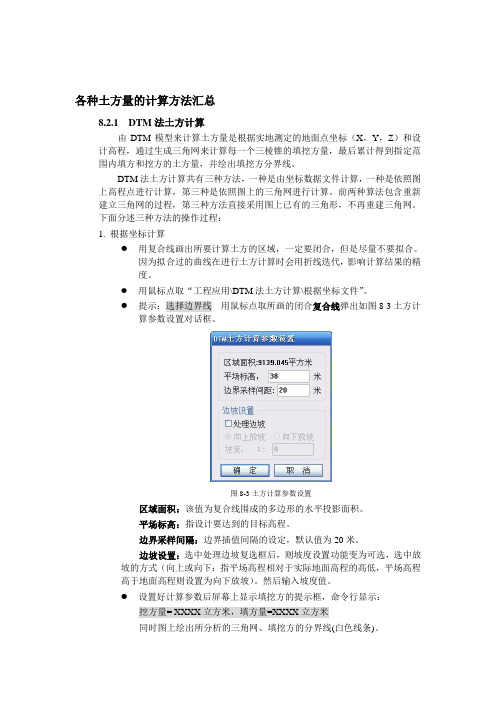
各种土方量的计算方法汇总8.2.1 DTM法土方计算由DTM模型来计算土方量是根据实地测定的地面点坐标(X,Y,Z)和设计高程,通过生成三角网来计算每一个三棱锥的填挖方量,最后累计得到指定范围内填方和挖方的土方量,并绘出填挖方分界线。
DTM法土方计算共有三种方法,一种是由坐标数据文件计算,一种是依照图上高程点进行计算,第三种是依照图上的三角网进行计算。
前两种算法包含重新建立三角网的过程,第三种方法直接采用图上已有的三角形,不再重建三角网。
下面分述三种方法的操作过程:1. 根据坐标计算●用复合线画出所要计算土方的区域,一定要闭合,但是尽量不要拟合。
因为拟合过的曲线在进行土方计算时会用折线迭代,影响计算结果的精度。
●用鼠标点取“工程应用\DTM法土方计算\根据坐标文件”。
●提示:选择边界线用鼠标点取所画的闭合复合线弹出如图8-3土方计算参数设置对话框。
图8-3土方计算参数设置区域面积:该值为复合线围成的多边形的水平投影面积。
平场标高:指设计要达到的目标高程。
边界采样间隔:边界插值间隔的设定,默认值为20米。
边坡设置:选中处理边坡复选框后,则坡度设置功能变为可选,选中放坡的方式(向上或向下:指平场高程相对于实际地面高程的高低,平场高程高于地面高程则设置为向下放坡)。
然后输入坡度值。
●设置好计算参数后屏幕上显示填挖方的提示框,命令行显示:挖方量= XXXX立方米,填方量=XXXX立方米同时图上绘出所分析的三角网、填挖方的分界线(白色线条)。
如图8-4所示。
计算三角网构成详见dtmtf.log文件。
图8-4 填挖方提示框关闭对话框后系统提示:请指定表格左下角位置:<直接回车不绘表格> 用鼠标在图上适当位置点击,CASS 7.0会在该处绘出一个表格,包含平场面积、最大高程、最小高程、平场标高、填方量、挖方量和图形。
如图8-5所示。
图8-5 填挖方量计算结果表格图8-6 DTM土方计算结果图8-7 土方计算放边坡效果图2. 根据图上高程点计算●首先要展绘高程点,然后用复合线画出所要计算土方的区域,要求同DTM法。
南方CASS进行土方工程量计算
武汉电力职业技术学院 建设工程系 成晓芳
课程内容:
项目介绍 数据采集 数据预处理 CASS中土方计算的方法与步骤 CASS软件中进行演示操作
一、项目介绍
凤凰山1000KV变电站一期、二期的土地平整 测量
黄石西塞山电厂土地平整测量 武汉市青山500KV变电站土地平整测量
2.4 数据采集注意事项
全站仪电院的数字地形图
由定向错误产生的问题
土方测量中定向错误产生的问题
2.4 数据采集注意事项
RTK进行数据采集:
! 信号问题 ! 坐标转换问题
三、数据预处理
准备两个 文件
碎部点文件 边界文件
在CASS中进行土 方计算的前提
3.1 碎部点文件格式
二、进行数据采集
① 踏勘,确定红线范围 ② 收集控制点 ③ 进行数据采集
2.1 确定红线范围
根据红线图以及早期的地形图,进行实地 踏勘,对比地形和建筑物判断红线的范围。
凤凰山1000KV特 高压变电站红线图
34.G3154
25个 塘
桂花
砖1
砖1 砖1 砖1
塘 砖1
树苗
杨树苗
桂花树 杨柳
樟树苗
文件类型
文本文件 (*.dat)
文件格式
一行5列 点号,编码,Y,X,H
3.2 边界文件格式
文件类型
文本文件 (*.dat)
文件格式
一行5列数据 点号,编码,Y,X,H
四、使用南方CASS软件进行 土方量的计算
南方CASS软件目前是我们测绘行业应用广 泛的数据编辑和处理的图形处理软件之一,我 们利用采集得到的碎部点数据,使用CASS进行 土方工程量的计算
南方CASS土方算量操作方法
南方CASS土方算量操作方法1.基本概念-南方CASS:指南方计算机辅助土方计算系统,是一种计算土方工程量的软件系统。
-土方工程量:指土方工程中土方开挖和回填的数量。
-土方体积:指土方体积的总和。
-土方开挖量:指挖土方的数量。
-土方回填量:指回填土方的数量。
-原状土方量:指土方工程中原状土方的数量。
-松土方量:指土方工程中松土土方的数量。
-压实土方量:指土方工程中压实土方的数量。
2.计算步骤-步骤一:准备工作a.收集土方工程的设计图纸和规范文件。
b.确定土方工程的计算范围和要点。
-步骤二:导入设计图纸a.打开南方CASS软件。
b.导入土方工程的设计图纸。
c.确定坐标系和比例尺。
-步骤三:标注土层分界线a.在设计图纸上标注土层分界线。
b.确定每个土层的属性,如土壤类型和含水量等。
-步骤四:绘制工程线路a.在设计图纸上绘制工程线路,包括开挖线路和回填线路。
b.确定线路的坡度和宽度等参数。
-步骤五:计算土方体积a.根据土层分界线和工程线路,计算每个土层的土方体积。
b.将各个土层的土方体积累加,得到总的土方体积。
-步骤六:计算土方开挖量和回填量a.根据开挖线路和回填线路,分别计算土方开挖量和回填量。
b.将各个线路的土方开挖量和回填量累加,得到总的土方开挖量和回填量。
-步骤七:计算原状土方量、松土方量和压实土方量a.根据土层分界线和工程线路,计算每个土层的原状土方量、松土方量和压实土方量。
b.将各个土层的原状土方量、松土方量和压实土方量累加,得到总的原状土方量、松土方量和压实土方量。
-步骤八:生成报表a.根据计算结果,生成土方计算报表。
b.报表中包括土方体积、土方开挖量、土方回填量、原状土方量、松土方量和压实土方量等数据。
3.注意事项-在进行土方计算前,要仔细阅读设计图纸和规范文件,了解土方工程的要求和设计要点。
-在导入设计图纸时,要确保图纸的坐标系和比例尺正确无误。
-在标注土层分界线时,要准确确定每个土层的属性,以便后续计算土方体积和土方开挖回填量。
南方Cass土方量计算
南方Cass土方量计算一、土方量的计算一、方格网来计算土方量是根据实地测定的地面点坐标(X,Y,Z)和设计高程,通过生成方格网来计算每一个方格内的填挖方量,最后累计得到指定范围内填方和挖方的土方量,并绘出填挖方分界线。
系统首先将方格的四个角上的高程相加(如果角上没有高程点,通过周围高程点内插得出其高程),取平均值与设计高程相减。
然后通过指定的方格边长得到每个方格的面积,再用长方体的体积计算公式得到填挖方量。
方格网法简便直观,易于操作,因此这一方法在实际工作中应用非常广泛。
用方格网法算土方量,设计面可以是平面,也可以是斜面,还可以是三角网1、设计面是平面时的操作步骤:选择“工程应用\方格网法土方计算”命令。
命令行提示:“选择计算区域边界线”;选择土方计算区域的边界线(闭合复合线)。
屏幕上将弹出如图8-38方格网土方计算对话框,在对话框中选择所需的坐标文件;在“设计面”栏选择“平面”,并输入目标高程;在“方格宽度”栏,输入方格网的宽度,这是每个方格的边长,默认值为20米。
由原理可知,方格的宽度越小,计算精度越高。
但如果给的值太小,超过了野外采集的点的密度也是没有实际意义的。
注:用复合线画出所要计算土方的区域,一定要闭合,但是尽量不要拟合。
因为拟合过的曲线在进行土方计算时会用折线迭代,影响计算结果的精度。
二、DTM法土方计算由DTM模型来计算土方量是根据实地测定的地面点坐标(X,Y,Z)和设计高程,通过生成三角网来计算每一个三棱锥的填挖方量,最后累计得到指定范围内填方和挖方的土方量,并绘出填挖方分界线。
DTM法土方计算共有三种方法,一种是由坐标数据文件计算,一种是依照图上高程点进行计算,第三种是依照图上的三角网进行计算。
前两种算法包含重新建立三角网的过程,第三种方法直接采用图上已有的三角形,不再重建三角网。
下面分述三种方法的操作过程:1. 根据坐标计算●用复合线画出所要计算土方的区域,一定要闭合,但是尽量不要拟合。
南方CASS土方算量操作方法
南方CASS土方计算操作方法
一.CASS土方计算的源数据格式
CASS土方计算的源数据格式为:*.dat
点号,,Y坐标,X坐标,高程
二.CASS数据获取方法
(1)从全站仪直接导出*.dat
(2)从地形图上提取*.dat
(3)在文本文档〔*.txt〕中手动输入(要求在英文输入法下按以上格式输入),再改扩展名为*.dat
(4)在excel中输入,然后另存为*.csv,在改后缀名为*.dat
三.土方计算方法步骤
(1)方格网法土方计算
①展高程点
绘图处理——展高程点
选择文件
②确定挖填区域〔pl画线,闭合〕
③工程应用——方格网法土方计算
④成果表
(2)断面法土方计算
①绘制纵断面
②生成里程文件
③断面法土方计算
④修改
⑤成果输出
图面Excel。
- 1、下载文档前请自行甄别文档内容的完整性,平台不提供额外的编辑、内容补充、找答案等附加服务。
- 2、"仅部分预览"的文档,不可在线预览部分如存在完整性等问题,可反馈申请退款(可完整预览的文档不适用该条件!)。
- 3、如文档侵犯您的权益,请联系客服反馈,我们会尽快为您处理(人工客服工作时间:9:00-18:30)。
南方CASS土方量计算第七章 CASS5.0在工程中的应用本章主要讲述CASS5.0在工程中的应用,其中包括基本几何要素的查询、土方量的计算、断面图的绘制、公路曲线设计、面积应用以及如何进行图数转换。
7.1 基本几何要素的查询本节主要介绍如何查询指定点坐标,查询两点距离及方位,查询线长,查询实体面积。
7.1.1查询指定点坐标用鼠标点取“工程应用”菜单中的“查询指定点坐标”。
用鼠标点取所要查询的点即可。
也可以先进入点号定位方式,再输入要查询的点号说明: 系统左下角状态栏显示的坐标是迪卡尔坐标系中的坐标,与测量坐标系的X和Y的顺序相反。
用此功能查询时,系统在命令行给出的X、Y是测量坐标系的值。
7.1.2查询两点距离及方位用鼠标点取“工程应用”菜单下的“查询两点距离及方位”。
用鼠标分别点取所要查询的两点即可。
也可以先进入点号定位方式,再输入两点的点号。
说明:CASS5.0所显示的坐标为实地坐标,所以所显示的两点间的距离为实地距离。
7.1.3查询线长用鼠标点取“工程应用”菜单下的“查询线长”。
用鼠标点取图上曲线即可。
7.1.4查询实体面积用鼠标点取待查询的实体的边界线即可,要注意实体应该是闭合的。
7-27.2土方量的计算7.2.1 DTM法土方计算由DTM模型来计算土方量是根据实地测定的地面点坐标(X,Y,Z)和设计高程,通过生成三角网来计算每一个三棱锥的填挖方量,最后累计得到指定范围内填方和挖方的土方量,并绘出填挖方分界线。
DTM法土方计算共有两种方法,一种是进行完全计算,一种是依照图上的三角网进行计算。
完全计算法包含重新建立三角网的过程,又分为“根据坐标计算”和“根据图上高程点计算”两种方法;依照图上三角网法直接采用图上已有的三角形,不再重建三角网。
下面分述三种方法的操作过程:1. 根据坐标计算●用复合线画出所要计算土方的区域,一定要闭合,但是尽量不要拟合。
因为拟合过的曲线在进行土方计算时会用折线迭代,影响计算结果的精度。
●用鼠标点取“工程应用”菜单下的“DTM法土方计算”子菜单中的“根据坐标文件”。
●提示:选择边界线用鼠标点取所画的闭合复合线。
请输入边界插值间隔(米): 边界插值间隔设定的默认值为20米。
●屏幕上将弹出选择高程坐标文件的对话框,在对话框中选择所需坐标文件。
●提示:平场面积= XXXX平方米注:该值为复合线围成的多边形的水平投影面积。
平场标高(米): 输入设计高程。
●回车后屏幕上显示填挖方的提示框,命令行显示:挖方量= XXXX立方米,填方量=XXXX立方米同时图上绘出所分析的三角网、填挖方的分界线(白色线条)。
如图7-1所示。
●关闭对话框后系统提示:请指定表格左下角位置:<直接回车不绘表格> 用鼠标在图上适当位置点击,CASS 5.0会在该处绘出一个表7-3格,包含平场面积、最大高程、最小高程、平场标高、填方量、挖方量和图形。
如图7-2所示。
图7-1 填挖方提示框图7-2 填挖方量计算结果表格2. 根据图上高程点计算首先要展绘高程点,然后用复合线画出所要计算土方的区域,要求同DTM法。
7-4●用鼠标点取“工程应用”菜单下“DTM法土方计算”子菜单中的“根据图上高程点计算”●提示:选择边界线用鼠标点取所画的闭合复合线。
请输入边界插值间隔(米):<20>边界插值间隔的设定的默认值为20米。
●提示:选择高程点或控制点此时可逐个选取要参与计算的高程点或控制点,也可拖框选择。
如果键入“ALL”回车,将选取图上所有已经绘出的高程点或控制点。
●提示:平场面积= XXXX 平方米平场标高(米): 键入设计高程●回车后屏幕上显示填挖方的提示框,命令行显示:挖方量= XXXX立方米,填方量=XXXX立方米同时图上绘出所分析的三角网、填挖方的分界线(白色线条)。
如图7-1所示。
●关闭对话框后系统提示:请指定表格左下角位置:<直接回车不绘表格> 用鼠标在图上适当位置点击,CASS 5.0会在该处绘出一个表格,包含平场面积、最大高程、最小高程、平场标高、填方量、挖方量和图形。
如图7-2所示。
3. 根据图上的三角形计算●对用上面的完全计算功能生成的三角网进行必要的添加和删除,使结果符合实际地形。
●用鼠标点取“工程应用”菜单下“DTM法土方计算”子菜单中的“依图上三角网计算”●提示:平场标高(米): 输入平整的目标高程请在图上选取三角网: 用鼠标在图上选取三角形,可以逐个选取也可拉框批量选取。
回车后屏幕上显示填挖方的提示框,同时图上绘出所分析的三角网、填挖方的分界线(白色线条)。
注意:用此方法计算土方量时不要求给定区域边界,因为系统会分析所有被选取的三角形,因此在选择三角形时一定要注意不要漏选或多选,否则计算7-5结果有误,且很难检查出问题所在。
7.2.2 用断面法进行土方量计算断面法土方计算主要用在公路土方计算和区域土方计算。
即道路断面法土方计算和场地断面法土方计算。
二者的计算方法有较大差异。
首先讲道路的断面法土方计算。
第一步:生成里程文件。
里程文件用离散的方法描述了实际地形。
接下来的所有工作都是在分析里程文件里的数据后才能完成的。
生成里程文件常用的有四种方法,点取菜单“工程应用”,在弹出的菜单里选“生成里程文件”,CASS 5.0提供了四种生成里程文件的方法,如下图:图7-3 生成里程文件菜单1.由图面生成●在图上用复合线绘出道路纵断面线和每一个横断面线。
●用鼠标点取“工程应用”菜单下的“生成里程文件”子菜单中的“由图面生成”。
●屏幕上弹出“输入高程点数据文件名”的对话框,来选择高程点数据文件。
这个文件是原始数据文件。
●屏幕上弹出“输入横断面数据文件名”的对话框,来命名断面里程数据文件。
这个文件将保存要生成的里程数据。
●提示:输入断面线上插值间距(米): 输入断面线上插值距离。
这个值决定了在横断面上隔多远取一次样,值越小,取的值越多,越忠实于原地形,但数据量会大很多,也会影响计算速度。
一般取10。
请选择:(1)横断面(2)纵断面<1> 如果要做纵断面,选2,默认是横断面指定区域边界:7-6指定中桩线:输入起始横断面里程:<0.0> 输入第一个断面的里程,根据实际情况输入,默认里程从0.0 开始选择第1条断面线: 用鼠标点取断面线。
如果点取的断面线不是复合线,系统将一直提示这条信息,不会出现下一步的提示,直到用户选择正确的断面线。
选中断面线后,在断面线的起点和终点将先后出现如下的对话框:对话框的左上角首先自动定位在选中的横断面起点,输入设计高程回车后,对话框自动移动到该断面线的终点,等待用户输入设计高程。
●一个断面的操作结束提示:选择第2条断面线: 输入另一条断面线,直到所有的断面都操作完毕。
2.由等高线生成这种方法只能用来生成纵断面的里程文件。
它从断面线的起点开始,处理断面线与等高线的所有交点,依次记下每一交点在纵断面线上离起点的距离和所在等高线的高程。
●在图上绘出等高线,再用轻量复合线绘制纵断面线(可用PL命令绘制)●用鼠标点取“工程应用”菜单下的“生成里程文件”子菜单中的“由等高线生成”。
●屏幕提示:请选取断面线:用鼠标点取所绘纵断面线●屏幕上弹出“输入断面里程数据文件名”的对话框,来选择断面里程数据文件。
这个文件将保存要生成的里程数据。
●屏幕提示:输入断面起始里程:<0.0>如果断面线起始里程不为0,在这里输入。
回车,里程文件生成完毕。
3.由纵断面生成这个功能给用户提供了一种简便的方法。
用它生成里程文件,速度是这四种方法中最快的,只要展出点、绘出纵断面线,就可以在极短的7-7时间里生成所有横断面的里程文件。
但是,凡事有利必有弊,如果外业采集的点密度和分布不能满足要求,用这种方法生成的里程文件准确度较低。
●用鼠标点取“工程应用”菜单下的“生成里程文件”子菜单中的“由纵断面生成”。
●屏幕上弹出“输入断面里程数据文件名”的对话框,来选择断面里程数据文件。
这个文件将保存要生成的里程数据。
●屏幕上弹出“输入坐标数据文件名”的对话框,来选择坐标数据文件。
这个文件是原始坐标数据文件,将用来生成的里程数据。
●屏幕提示:请选取纵断面线:用鼠标点取所绘纵断面线●屏幕提示:输入横断面间距:(米)<20.0> 输入每两个横断面的间距。
断面间距默认值为20米。
因此,由纵断面生成的里程文件里面,所有的横断面是等间距的。
●屏幕提示:输入横断面线上点距:(米)<5.0> 输入横断面上取样点的间距。
默认值为5米。
此值越小,单位长度的横断面线上取样次数越多,如果外业数据合理,这将导致生成的里程文件准确度增加。
但是,如果外业数据不足,单纯减小采样间距是没有实际意义的,只会增加里程文件的大小。
●屏幕提示:输入带状区域的宽度:(米)<40.0> 输入每个横断面的长度。
注意:每个横断面都被纵断面平分成两部分,左右相等均为给定值的一半。
●系统自动根据上面几步给定的参数在图上绘出所有横断面线,同时生成每个横断面的里程数据,写入里程文件。
通常,用这种方法生成的里程文件都需要对断面重新进行编辑修改,以满足实际需要(详见第三步)。
4.由坐标文件生成●用鼠标点取“工程应用”菜单下的“生成里程文件”子菜单中的“由坐标文件生成”。
7-8屏幕上弹出“输入简码数据文件名”的对话框,来选择简码数据文件。
这个文件的编码必须按以下方法定义,具体例子见“DEMO”子目录下的“ZHD.DAT”文件。
总点数点号,M1, X坐标,Y坐标,高程[其中,代码为Mi表示道路中心点,代码为i表示点号,1,X坐标,Y坐标,高程该点是对应Mi的道路横断面上的点]……点号,M2,X坐标,Y坐标,高程点号,2,X坐标,Y坐标,高程……7-9点号,Mi, X坐标,Y坐标,高程点号,i, X坐标,Y坐标,高程……注意:M1、M2、M3各点应按实际的道路中线点顺序,而同一横断面的各点可不按顺序。
●屏幕上弹出“输入断面里程数据文件名”的对话框,来选择断面里程数据文件。
这个文件将保存要生成的里程数据。
命令行出现提示:输入断面序号:<直接回车处理所有断面>,如果输入断面序号,则只转换坐标文件中该断面的数据;如果直接回车,则处理坐标文件中所有断面的数据。
严格来说,生成里程文件还有第五种方法,那就是:手工输入。
手工输入就是直接在文本中编辑里程文件,在某些情况下这比由图面生成等方法还要方便、快捷。
但此方法要求用户对里程文件的结构有较深的认识,里程文件的结构详见《参考手册》第五章。
第二步:选择土方计算类型。
●用鼠标点取“工程应用”菜单下的“断面法土方计算”子菜单中的“道路断面”。
如图7-4:图7-4 道路断面计算子菜单7-10●点击后弹出对话框,道路的所有参数都是在这个对话框中进行设置的,如图7-5:图7-5 断面设计参数输入对话框第三步:给定计算参数。
